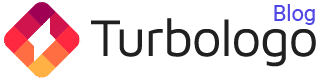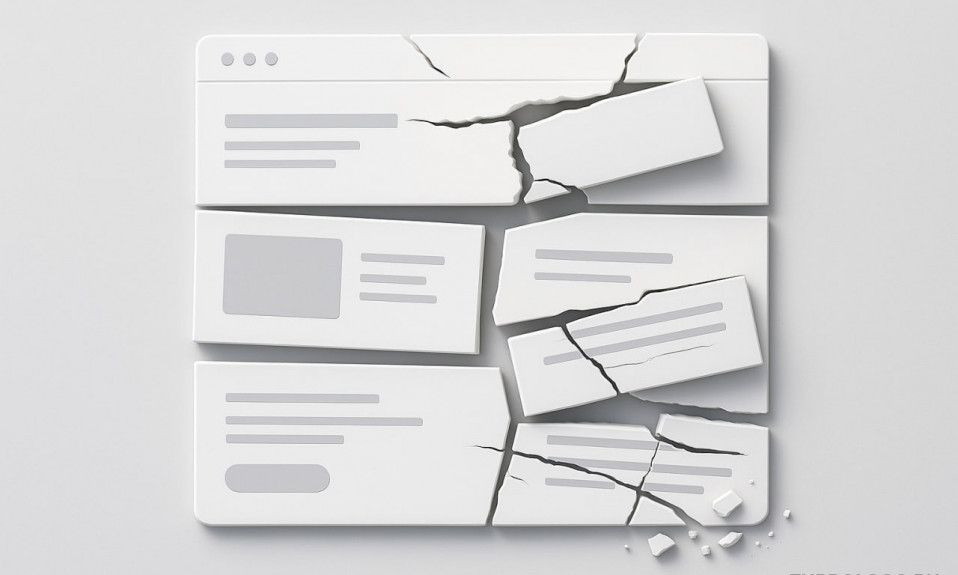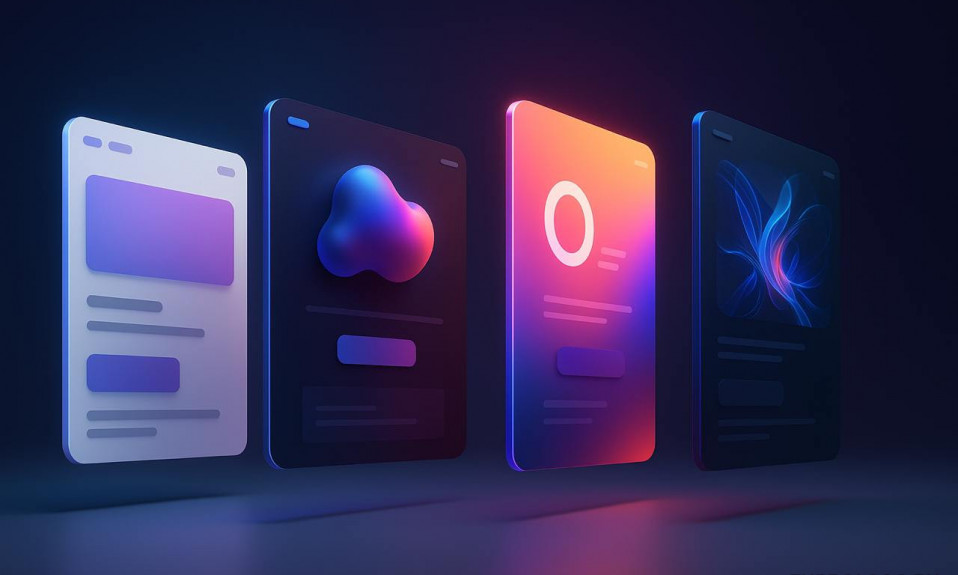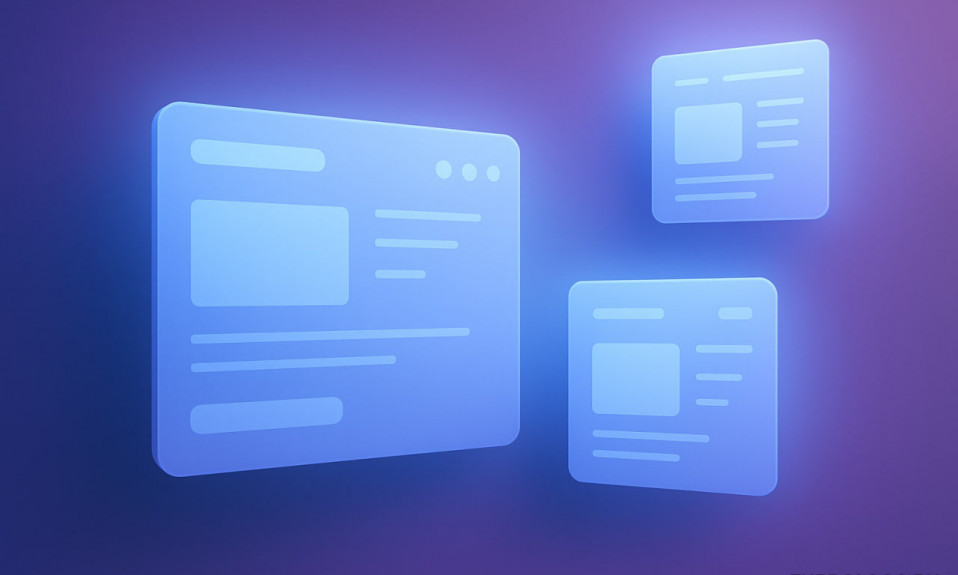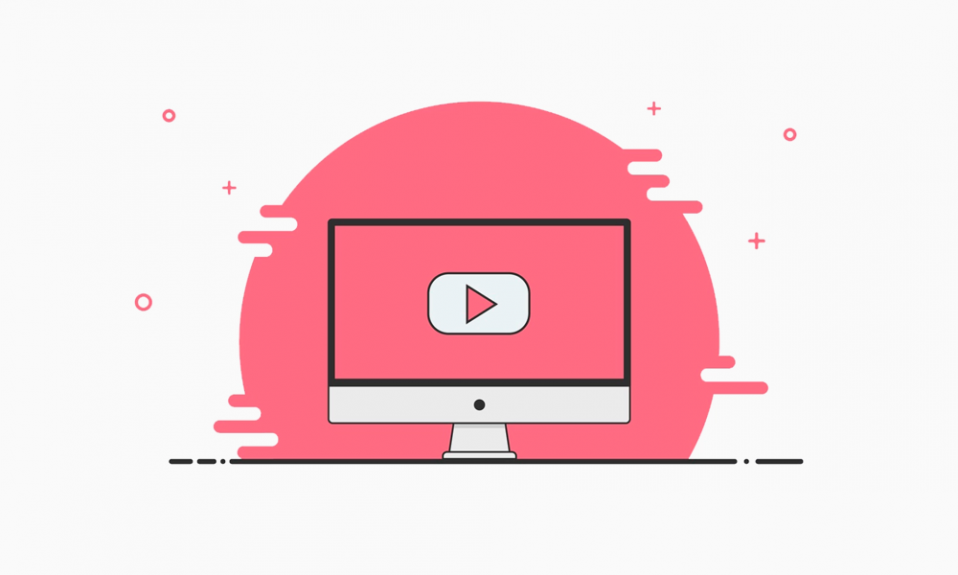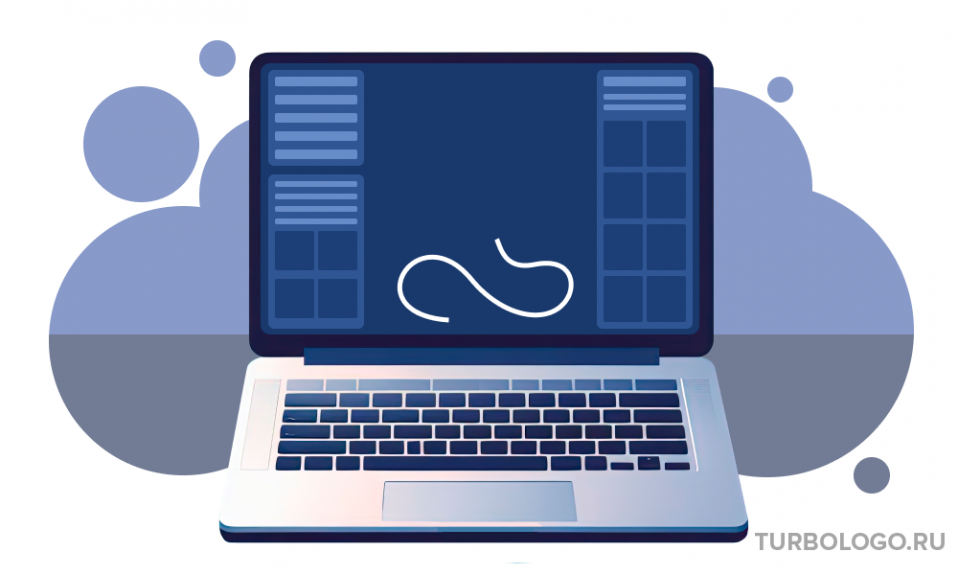Большинство документов приобретают официальный статус только после проставления оттиска печати должностным лицом. Печати создаются для индивидуального использования специалистами, благодаря чему всегда можно установить принадлежность документа и определить его оригинальность.
Современные компании изготавливают все виды печатей и штампов для предпринимателей и государственных учреждений. Но сделать печать на компьютере можно и самостоятельно с помощью немалого количества различных онлайн и оффлайн программ.
Как сделать круглую печать на компьютере? Какой тип оттиска выбрать для бизнеса? Какие программы позволяют сделать печать самому? Ответы на эти и другие вопросы даны в статье.
Виды печати
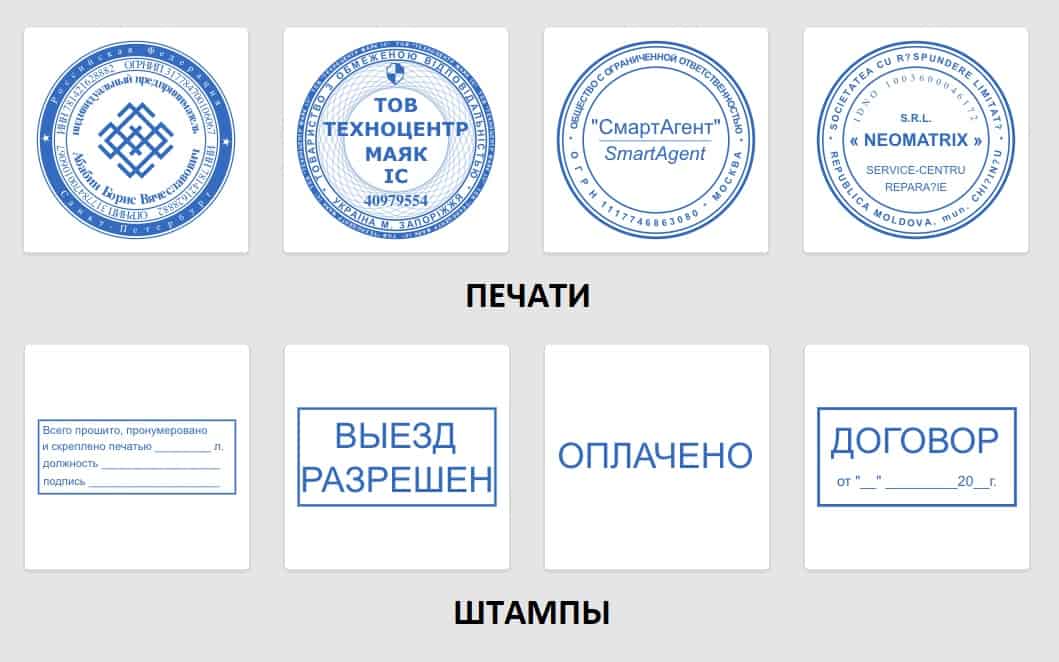
Действующее законодательство предусматривает три типа печатей:
- Гербовые. Они оснащаются федеральными или региональными символами. При любых условиях используются исключительно государственными служащими. Для них лучше использовать резиновую печать, а не полимер, чтобы изображение на оттиске получалось четче.

- Коммерческие. Применяются различными организациями и индивидуальными предпринимателями. Обязательно содержат логотип или ФИО представителя. По юридической силе идентичны гербовым;
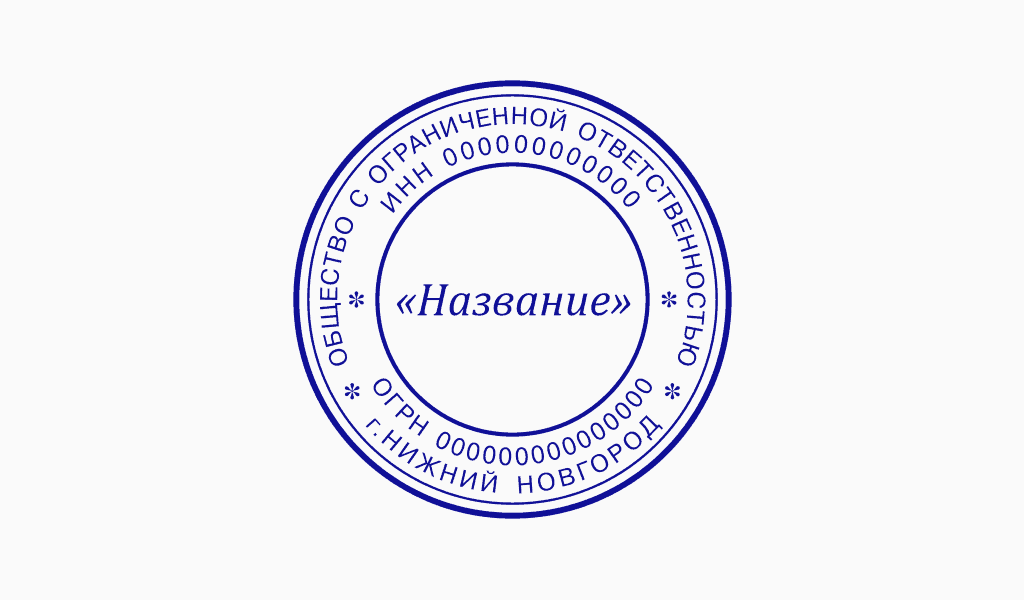
- Штампы. Используется для нанесения на бланки и другие носители текстовой информации, маркировки товара. Они дополнительно создаются для задач узкого типа в отдел кадров, создания копий документов либо для определенной документации или продукции. Штамп не обязателен в организации, но ощутимо помогает повысить эффективность рабочего процесса за счет заранее нанесенных реквизитов (ФИО, трафарет даты, подпись и многое другое).

Разработку собственной печати следует начинать через поиск вида оттиска. Для этого необходимо учесть планируемую сферу применения. Выбранная категория печати задаст ее размер и форму.
Наибольшее распространение получили круглые печати (примерно 12-50 мм). Причем размер зависит преимущественно от содержащегося текста. Овальные актуальны для внутренней документации. Треугольные чаще всего используют для работы медицинские учреждения.
Как создать печать на компьютере
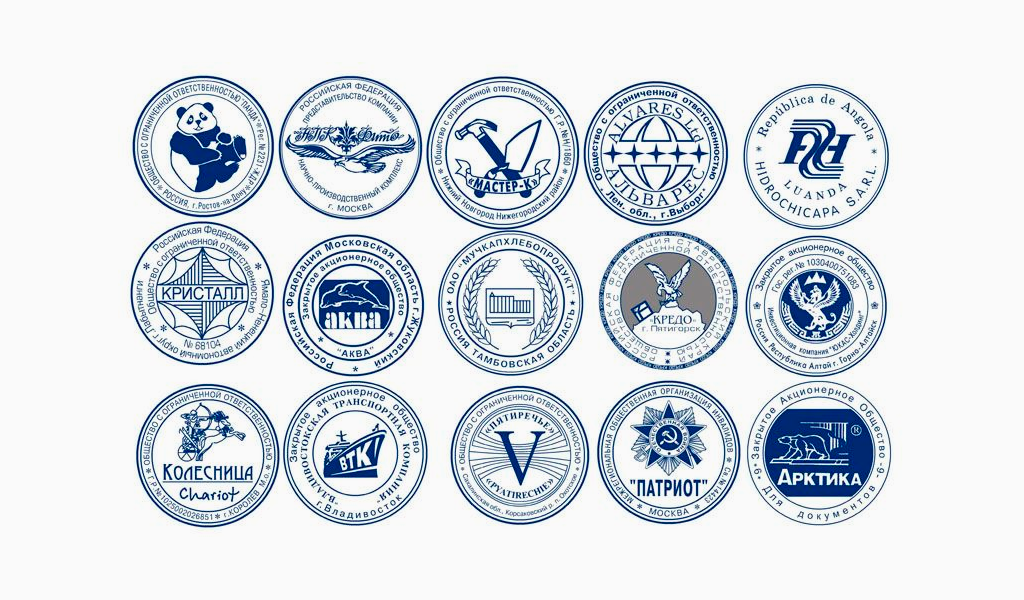
Современные технологии предоставляют возможность сделать всю работу самостоятельно. Существует несколько вариантов разработки оттиска. Далее представлены подробные инструкции, как сделать печать своими руками в специальной интернет-программе, в Word и Photoshop.
С помощью онлайн-сервиса
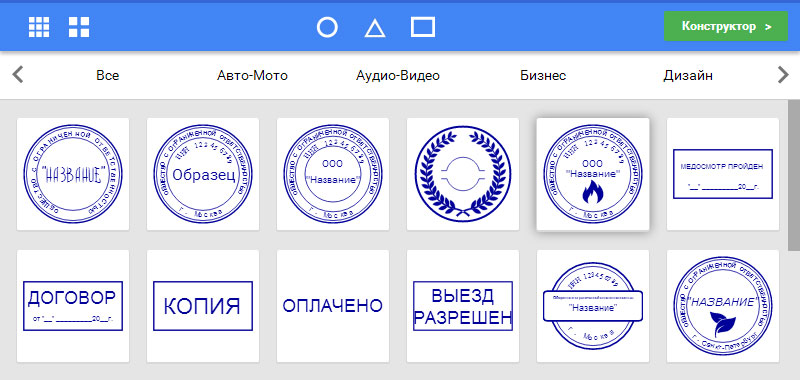
Большинство пользователей предпочитает создать макет самостоятельно в специальной программе компьютера вроде Corel Draw. Это помогает существенно сэкономить время специалистам, а также изготовить печать, полностью удовлетворяющую предъявляемым требованиям. Вне зависимости от вида редактора, потребуется выполнить комплекс шагов:
- Для начала открываем подходящий онлайн-конструктор;
- Далее создаем новый проект компании;
- Выбираем форму печати (круглая, прямоугольная или треугольная) и ее размер;
- Нажимаем кнопку «Создать»;
- Редактируем внешнюю рамку (толщину, вид линии), добавляем необходимое количество внутренних звеньев;
- При помощи кнопки «Текст по кругу» вводим необходимые сведения;
- В центре шаблона пишем обычный текст (с помощью одноименной кнопки). Кроме того, в центральную часть печати можно добавить картинку (фирменный знак или другой элемент);
- Скачиваем итоговый вариант и отдаем на изготовление.
Перед отправкой шаблона оттиска к специалистам желательно распечатать страницу на принтере, чтобы убедиться в соответствии готовой печати ожидаемым результатам. Если полученной печатью через принтер вы не довольны, то внесите изменения. После отправки на изготовление, корректировать положение и стиль элементов в дизайне будет уже невозможно.
Каждая компания поручает менеджерам перед созданием штампа тщательно проверить содержимое на соответствие действующим НПА. При необходимости возможно использование оригинальных отличительных элементов бумаги, помогающих в будущем доказать подлинность оттиска.
В Word
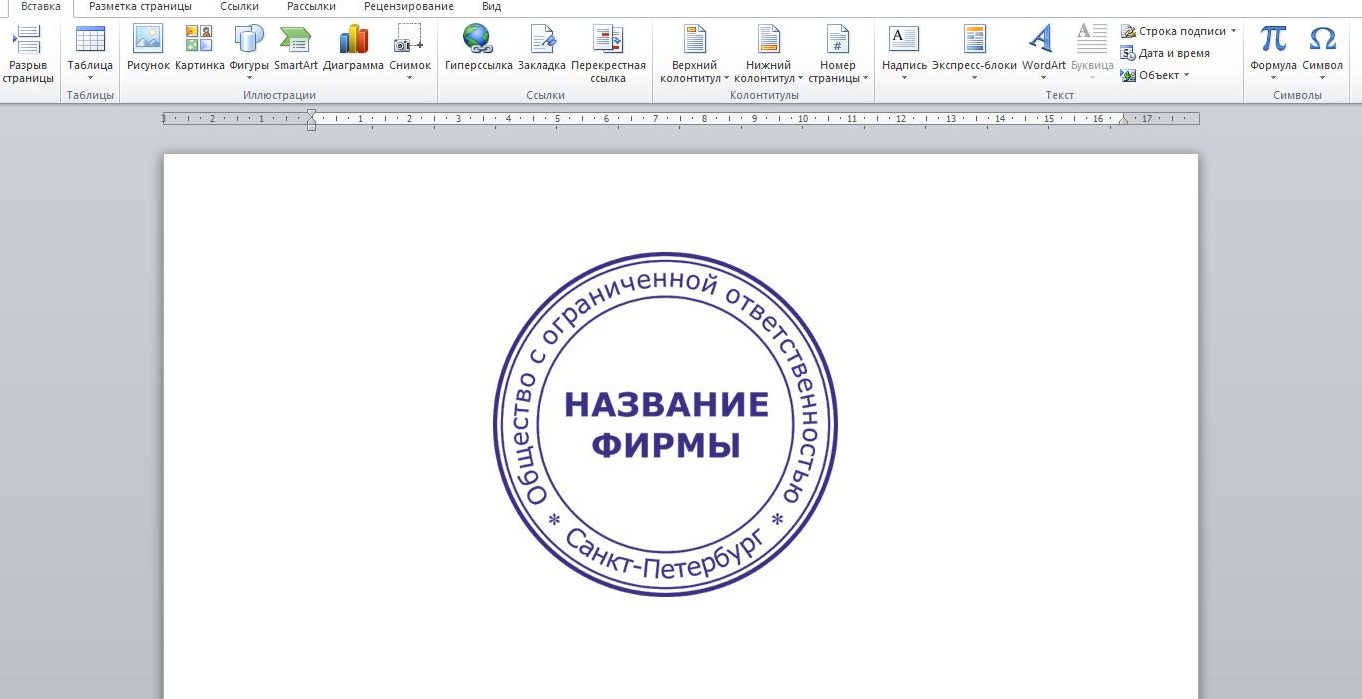
Быстро разработать шаблон печати или даже QR-код можно с помощью Ворда. Эта программа отличается простотой интерфейса и удобством использования. Расскажем, как создать оттиск в Word на примере круглой печати.
- Запустите программу;
- На главном меню найдите вкладку «Вставка», далее нажмите на «Фигуры» и выберите «Основные фигуры»;
- Для создания круглой печати следует выбрать «Кольцо»;
- Отрегулируйте номер размера появившейся фигуры;
- Чтобы вставить надпись, нажмите на «Вставка», а затем на «WordArt»;
- Выберите стиль шрифта для печати на бумаге;
- После появления окна ввода необходимо вписать в него текст;
- Измените при необходимости расположение и наклон текста в настройках;
- После придания печати подходящего вида, сохраните файл;
- Отдайте шаблон оттиска на изготовление.
В Adobe Photoshop
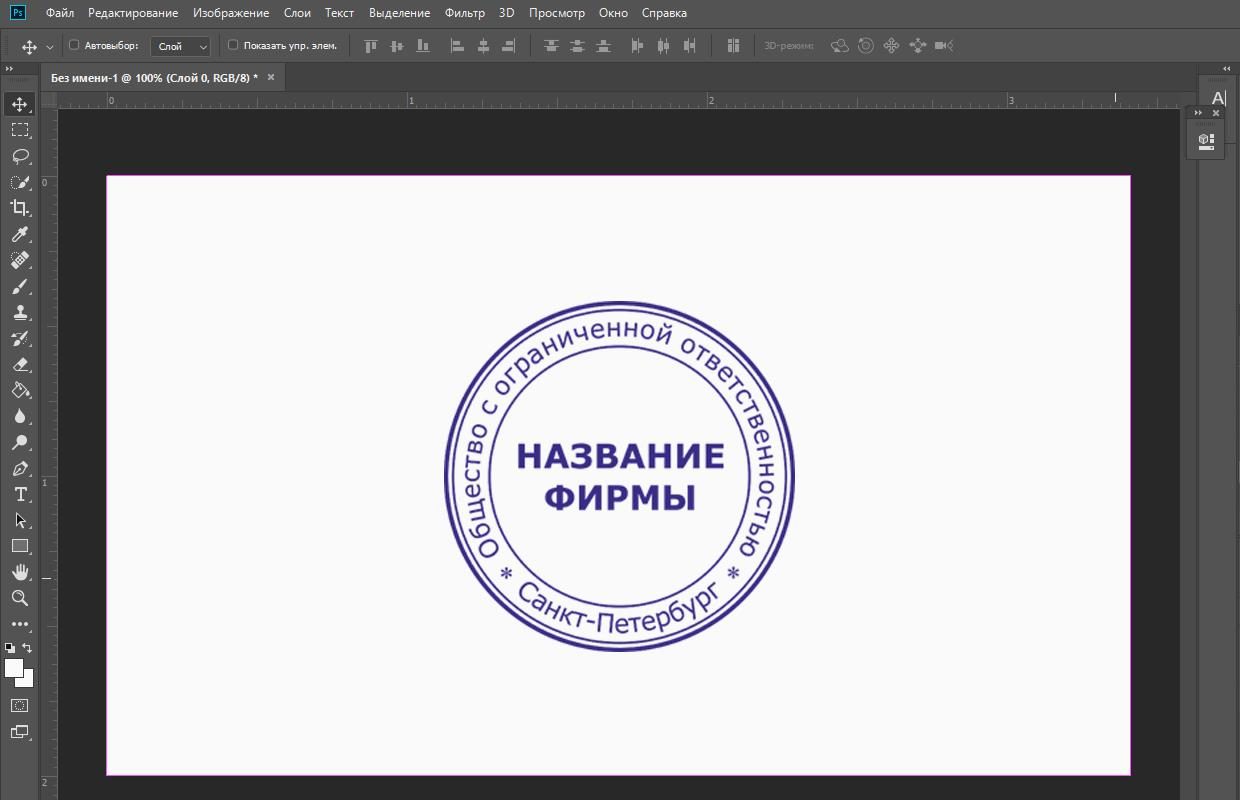
Фотошоп позволит нарисовать макет печати максимально качественно и проработано за счет расширенного интерфейса. Этот способ потребует наличие программы на компьютере, а также минимальные знания о ее функционале. Как сделать штамп/печать в Adobe Photoshop? — расскажем далее.
- Установите программу на компьютер;
- Нажмите на вкладку «Создать» и выберите «Файл»;
- Установите необходимый размер листа (рекомендуем выбрать 300×300 пикселей);
- Вставьте текст с помощью функции «Горизонтальный текст»;
- Измените при необходимости цвет, размер и стиль букв;
- Нажмите на «Деформация текста», а затем на «Деформация по дуге»; Благодаря этому слова будут расположены по контуру печати;
- Далее сделайте дубликат слоя, на котором вставлен текст, и отразите его на 180˚;
- Чтобы добавить внешний круг печати, выберите инструмент выделения «Овальная область»;
- Вставьте рисунок или другие детали, разместив их на новом слое;
- Для придания печати реалистичности используйте фильтры «Облака» и «Добавить шум»;
- Сохраните итоговый вариант файла в нужном формате и скачайте;
- Отдайте печать на изготовление.
Заключение

Так как же сделать свою печать на компьютере? Есть масса способов — изготовление с помощью онлайн-сервисов и создание шаблона самому в Ворде или Фотошопе. Любой из представленных вариантов не требует особых навыков и поможет вам получить уникальную и качественную печать для ее дальнейшего использования в бизнесе и прочих сферах.